不少使用win7旗舰版系统的朋友想将win7旗舰版升级win10系统,但是不知道具体怎么操作,其实win7旗舰版升级win10系统的方法还是很多的,下面小编来说一种简单的操作方法。
win7旗舰版系统是win7所有版本中功能最全面的一个版本,不少朋友都在使用win7旗舰版系统,但是win10系统发布后,有些朋友想将win7升级到win10系统,今天小编就来分享一下升级的方法。
最近小编我在网上看到有好多的粉丝小伙伴留言询问小编我关于win7旗舰版升级win10的方法,接下来小编我就来好好教教大家吧。
win7旗舰版升级win10操作方法
1.打开微软官网,下载windows易升在线升级系统工具,通过点击立即下载按钮完成下载。
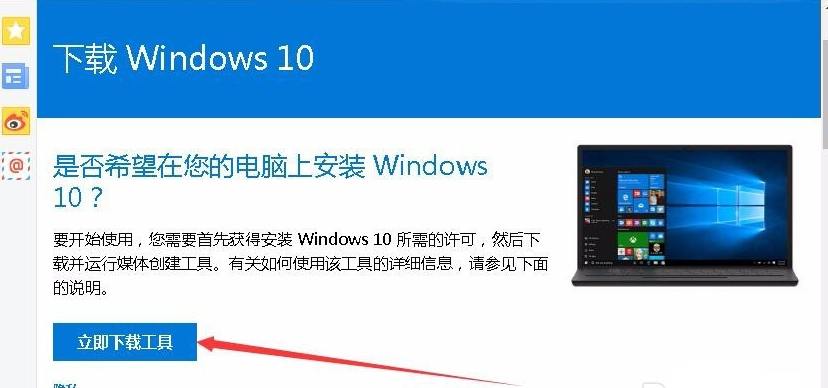
win10图-1
2.双击运行下载好的windows易升工具,进入下一步。
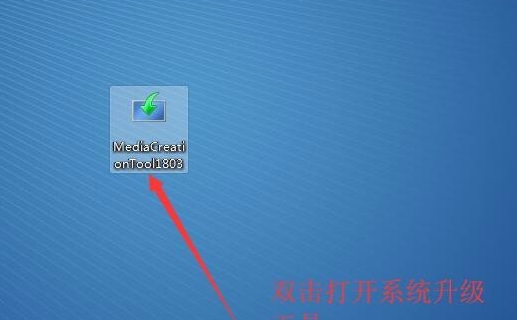
win7升级win10图-2
2.在打开的软件界面中点击接受许可条款,进入下一步。
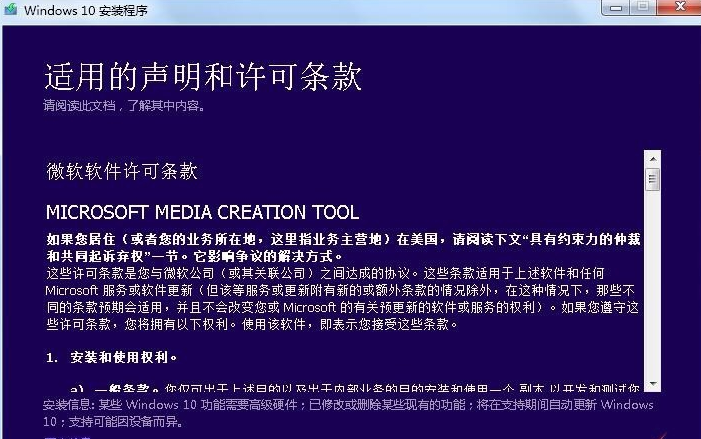
win7旗舰版升级win10图-3
3.接着软件会自动开始检测并准备系统升级工作,请耐心等待。
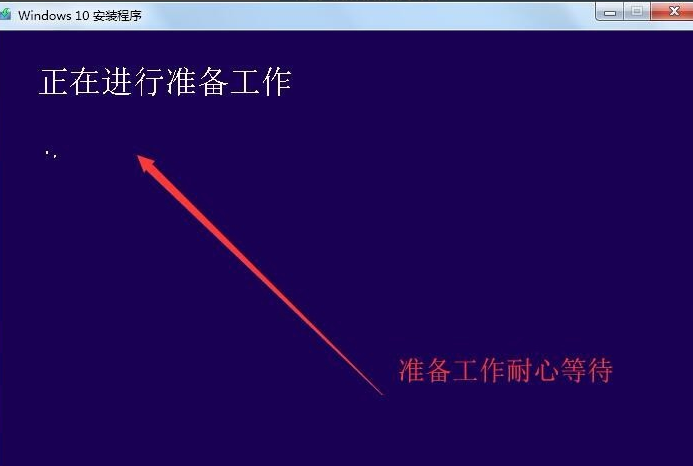
win7旗舰版图-4
4.准备工作完成后软件开始win7旗舰版升级win10系统工作,点击下一步即可。
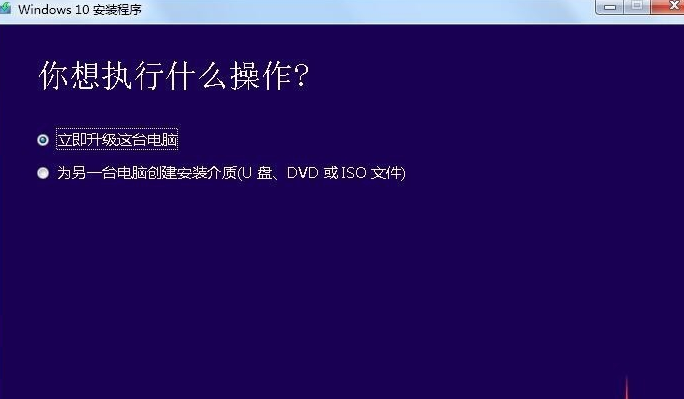
win7升级win10图-5
5.在升级win10和升级的过程中我们可以通过进度条来查看目前的进度,耐心等待就可以了。
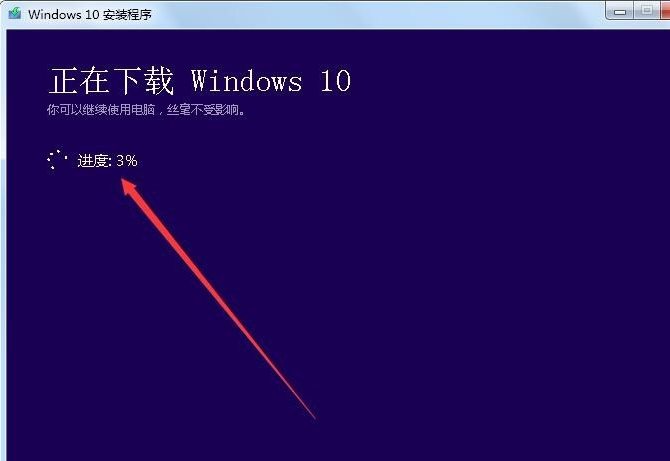
win7旗舰版升级win10图-6
win7旗舰版升级win10的过程比较久,要有足够的耐心,希望本教程能帮到你哦!
详细教您怎么解决无法启动承载网络
前段时间小编用笔记本无线网卡创建wifi热点时出现承载网络失败的情况,这说明之前有创建过,但停用了,重新创建的时候就会出现无法承载网络错误提示.下面小编带你重新创建wifi热点.






